PDF怎么压缩到10M以内?在日常工作和学习中,PDF文件因其跨平台兼容性和良好的格式稳定性而广受欢迎。然而,随着文件内容的增加,PDF文件的大小也可能迅速膨胀,给存储和传输带来不便。本文将介绍三种常见的方法,帮助大家轻松将PDF文件压缩到10m以内,同时保持文件的可读性和基本质量。

一、使用专业PDF压缩软件
专业PDF压缩软件提供了高效、便捷的PDF压缩功能。这些软件不仅支持单个文件的压缩,还具备批量处理的能力,能够满足不同场景下的需求。
操作步骤(以迅捷压缩为例):
①启动软件后,点击“PDF压缩”选项。
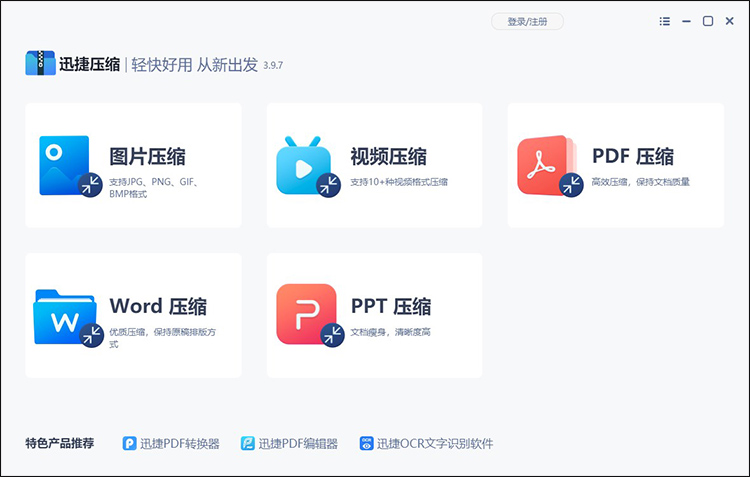
②然后上传需要压缩的PDF文件。支持批量上传,提高处理效率。
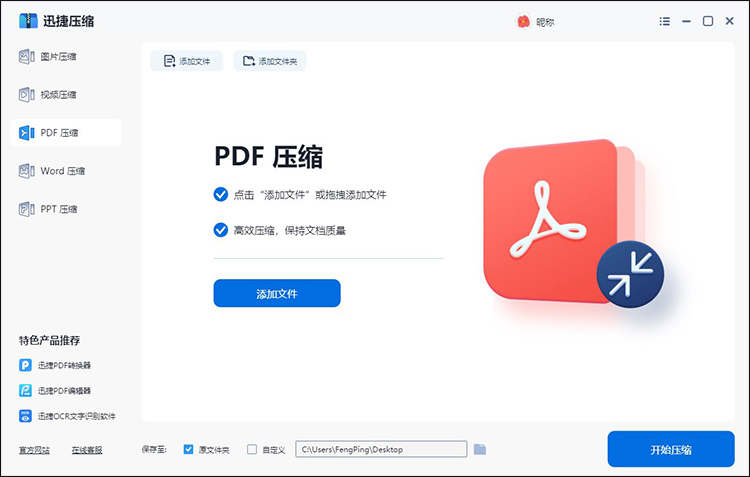
③根据需要选择合适的压缩等级。一般来说,压缩等级越高,文件体积越小,点击“开始压缩”按钮,等待软件完成压缩。

④压缩完成后,在指定位置查看压缩后的PDF文件。
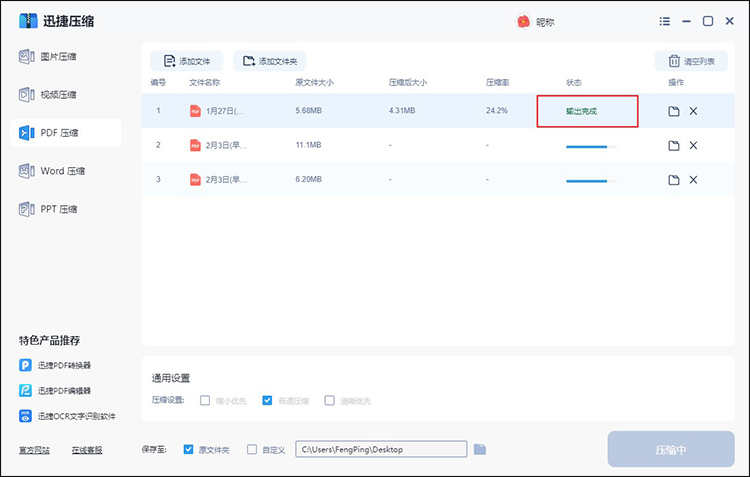
二、利用在线PDF压缩工具
在线PDF压缩工具无需安装任何软件,只需在浏览器中打开相应网站即可使用。这些工具通常提供多种压缩选项,并支持多种文件格式的上传和下载。
操作步骤(以迅捷PDF转换器为例):
①在浏览器中搜索并访问所选的在线PDF压缩工具网站(https://app.xunjiepdf.com/),在首页选择对应的功能,如PDF压缩。
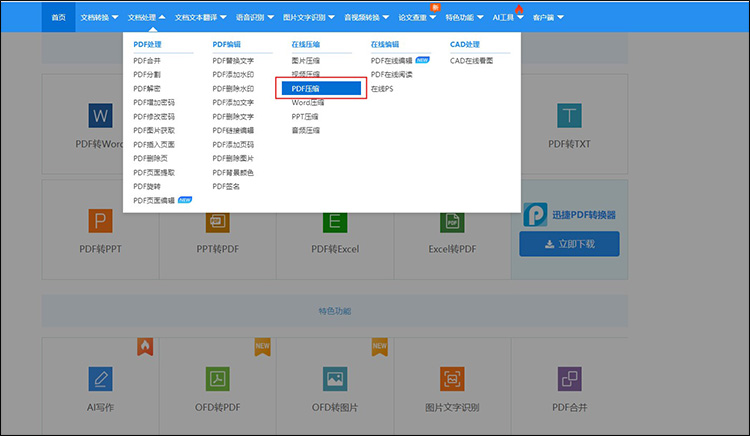
②点击“选择文件”按钮,上传需要压缩的PDF文件。在线工具支持批量上传PDF文件压缩,然后,根据需要选择压缩类型。
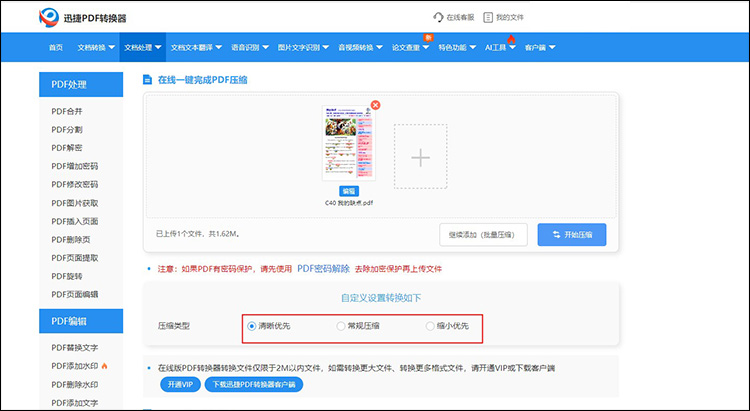
③压缩完成后,点击“下载”按钮将压缩后的PDF文件保存到本地。
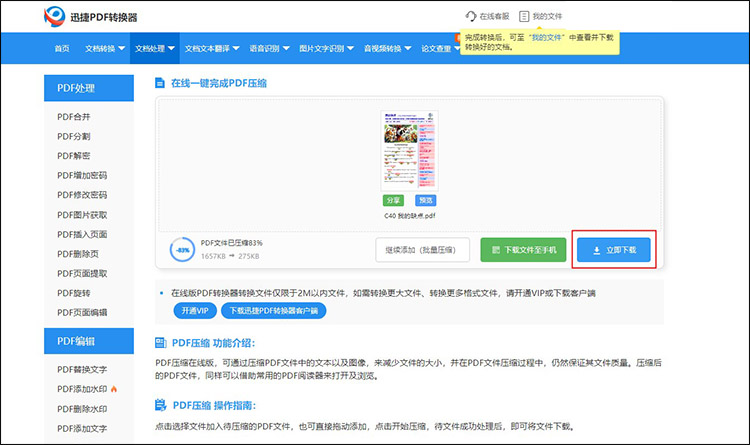
三、通过PDF编辑器调整图像分辨率
PDF编辑器不仅具备编辑PDF文件内容的功能,还可以通过调整图像分辨率来减小文件大小。
操作步骤(以嗨动PDF编辑器为例):
①使用PDF编辑器打开需要压缩的PDF文件。在PDF文件中找到需要压缩的图像(如图片、图表等),并使用编辑器提供的工具将其选中。
②右键点击选中的图像,选择“属性”或类似选项,进入图像属性设置界面。在“图像”选项卡中,降低图像的分辨率(DPI)以减小文件大小。注意,降低分辨率可能会影响图像的清晰度。
③调整完分辨率后,保存并关闭属性窗口。然后保存整个PDF文件以应用更改。
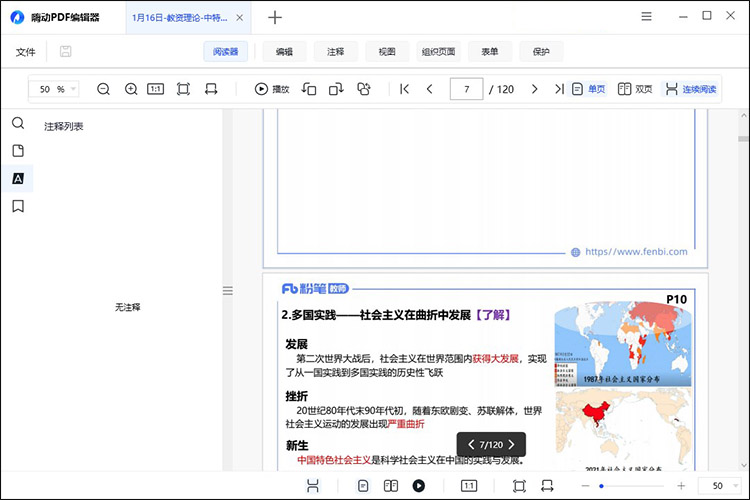
通过以上“pdf怎么压缩到10m以内”三种方法,我们可以轻松将PDF文件压缩到10M以内,同时保持文件的可读性和基本质量。选择哪种方法取决于大家的具体需求和偏好。无论是需要快速处理单个文件还是批量处理多个文件,都能找到适合的解决方案。
